Printershare手机打印中文版,也称为趣打印,是一款优秀的远程打印服务应用。该软件能够支持手机连接网络或共享打印机,并通过手机的WIFI、蓝牙、USB三种方式快速连接打印机。连接成功后,用户可以共享打印PDF格式、Gmail、谷歌文档、照片、通讯录、日程、短信/彩信、通话记录和网页等文档。这款应用非常简洁方便。拥有着该软件用户只需一个帐号,就能够在家中连接公司的打印机进行远程传输打印。此外,该软件几乎兼容所有市面上的打印机设备型号,并能够一键安装驱动程序快速适配打印设备。它具有高质量的打印和快速的打印速度,是商务日常办公打印的好助手。
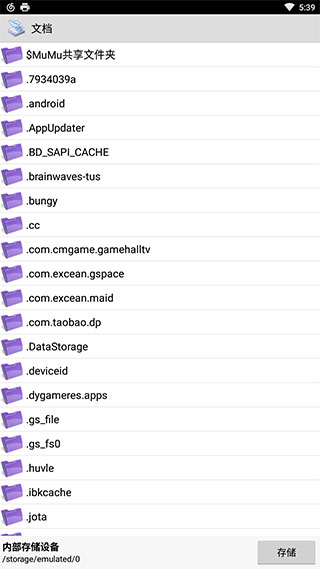
printershare怎么连接打印机
首先运行应用,点击下方的选择打印机。然后确保你的打印机的连接方式,选择对应的打印模式。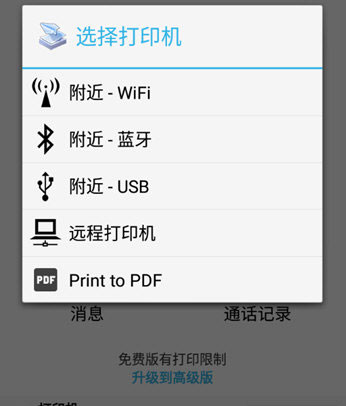
在附近打印机中找到设备后,点击设备会提示要安装驱动包,一定要下载安装,否则无法打印。
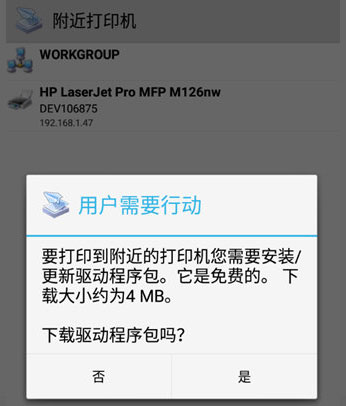
驱动包下载完成后,即可开始打印文件了。
printershare怎么打印文件
打印机设备都正常连接后,即可点击文件,在主页面中我们选择打印文件的类型,可以是图片、文档、网页、邮件、通讯录、日历、短信通话记录。我们这里以图片为例子,然后在手机资源管理器选择要打印的图片,长按可以多选,选择后选择上方的【打开】。
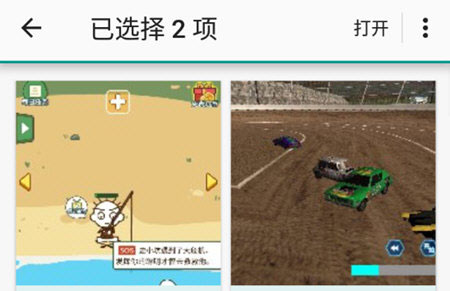
接下来进入打印预览页面,在这里你可以点击下方的选项来设置打印大小,缩放,对齐模式,边距,页面方向等,最后调整后点击打印即可进行打印了。
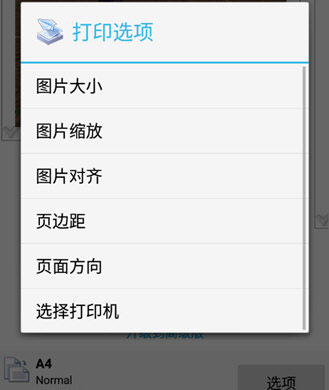
支持类型:
1、照片和图片;2、通讯录;
3、网页、邮件和附件;
4、其它 APP 中粘贴的内容。
功能介绍
1、PrinterShare帐户 :要使用这项服务,用户需要为每一台有可能连接电脑创建一个PrinterShare帐户。在创建过程中,用户需要选择登录名,同时提供一个有效的Email地址。其它的注册信息则是可选项。2、通讯加密:PrinterShare许诺用户,在文档的传输过程中,文档将被加密;而在接收端,文档有会被自动解密。用户的文档通过PrinterShare的服务器传输。
3、如何工作:一旦所有的电脑都装上了PrinterShare, 用户即可在主界面右键点击、共享任何已连接的打印机。同时,用户也可以”查找”其它的PrinterShare帐户 (通过帐户名查找),一旦查找到用户即可打印。PrinterShare将会常驻在系统栏,并且会添加一个打印机至打印机列表中。当然,可以预见的是,使用PrinterShare打印文档会比在直接连接的打印机上打印会慢那么一点点。
4、打印机:用户可以共享任何形式的打印机,包括网络打印机和虚拟打印机 (比如PDF文档生成打印机)。
5、免费服务和收费服务的区别:免费服务将会生成一个带有广告的封面。这是一个额外的页面,用户可以在完成打印后将其丢弃;用户的文档正文则不含有任何水印或是改动。
6、连接:PrinterShare允许通过/透过代理服务器或防火墙相互连接。如果用户的本地防火墙将PrinterShare拦截,用户则需要将拦截取消。
软件优势
1、在没有计算机的情况下,通过 Wi-Fi、蓝牙和USB临近直接打印(PDFs,文档,照片等)2、临近打印至Windows (SMB/CIFS)共享打印机或Mac共享打印机
3、无限制远程打印。接收终端(Windows或Mac)无需购买打印页数或订购软件
4、支持各种惠普(HP:officejet、LaserJet、Photosmart、Deskjet等系列)、爱普生 ( Epson:Artisan、WorkForce、Stylus等系列), 佳能(Canon: PIXMA MP/MX/MG等系列), 兄弟(Brother) 、柯达(Kodak)、三星(Samsung)、戴尔(Dell)、利盟(Lexmark)、京瓷(Kyocera)以及其他打印机,包括可联网的老式打印机。您也可以打印至不支持的老式打印机
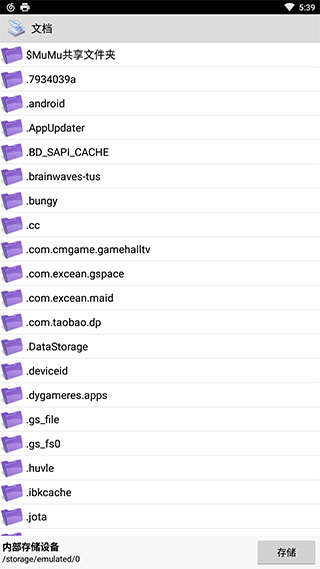
软件特色
近端无需透过个人电脑即可直接透过Wi-Fi或蓝牙打印机无线远程列印,接收端(Mac或PC)需购买页数或包月服务后,可列印到PC或Mac的共用打印机
1、近端打印
如果你有一个Wi-Fi或蓝牙打印机,就可以直接打印。从主功能表中简单的选择一个你想打印的打印机。如果您的打印机不支援,Windows用户可以从printershare.com安装我们的免费软体并共用您的打印机件。 Mac用户可以使用内建的Mac OS X印表机共用服务共用他们的打印机。近端打印需要购买趣打印授权金钥(本帖已提供授权金钥),您可以从Market或printershare.com使用PayPal付款来购买。我们强烈建议购买前列印测试页。
2、远程打印
(首次注册帐号提供20页免费打印,超出需购买列印张数或购买包月制)
可以透过网际网路列印资料到世界任何地方,包括您自己的打印机。在接收端,需要从printershare.com安装我们的免费软体(Mac或PC)来共用印表机。你会从手机发现共用的打印机,然后列印。远端列印需要使用PrinterShare的用户帐户。我们建议如果同时在你的控制之下,在电脑及手机上使用同一帐户登入。在接收端将需要透过购买页数或订阅支付服务。前20页都是免费的。为了手机列印有更好的性能,通常我们推荐使用Wi-Fi、3G或更佳的连接。然而,EDGE / GPRS或任何其他连接也可以运作良好。
3、云端列印
趣打印支援Google 云端列印,无须另行收费。要执行云端列印,您的电脑上需要安装最新版本的Google Chrome 浏览器。如欲取得更多设定指示,请参阅google.com/support/cloudprint从装置上列印时,我们一般建议使用Wi-Fi 或3/4G,以获得更佳效能。但是,EDGE/GPRS 或任何其他连接方式也能使用。
更新日志
v12.14.1版本bug修复
printershare又叫做趣打印,是一款能够帮助用户远程连接打印机的一款软件,该软件能够帮助用户通过网络轻松进行打印功能,是用户日常办公的好助手!

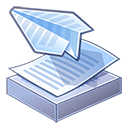
 世运通
世运通 YY
YY FLAI
FLAI 米仓
米仓 TiKie
TiKie LesPark
LesPark 小鹿组队电竞陪玩
小鹿组队电竞陪玩 非鱼之乐
非鱼之乐